Среди всех известных программ-оптимизаторов приложение CCleaner занимает особое место и очень часто рекомендуется специалистами для высвобождения пространства на жестком диске за счет удаления ненужных элементов, которые в Windows-системах можно отнести к самому обычному компьютерному мусору. В самом приложении для выполнения такого рода операций предусмотрено несколько основных направлений, о которых и узнаем, рассмотрев каждое из действий максимально подробно.
Очистка свободного места в CCleaner: что это за действия?
 Вам будет интересно:Четыре способа, как убрать значки с рабочего стола
Вам будет интересно:Четыре способа, как убрать значки с рабочего стола
Прежде всего следует определиться, что именно подразумевается под очисткой диска. В принципе, даже любой начинающий пользователь без колебаний ответит, что суть такого процесса состоит в удалении ненужных или неиспользуемых файлов. Отчасти так и есть. Однако, если посмотреть на инструменты очистки свободного места в CCleaner, что это за операции, можно будет понять только на рассмотрении основных функций, которые можно выполнить в этой программе. Пользователю предлагается несколько вариантов:
- быстрая очистка временных файлов системы и объектов установленных программ, которые могут появляться в процессе их работы;
- максимально полная деинсталляция установленных приложений и очистка реестра;
- полное затирание дисков, позволяющее избавиться даже от тех объектов, которые даже после удаления из «Корзины» физически на диске присутствуют.
Очистка свободного места в программе CCleaner: быстрое удаление временных файлов
Первый и наиболее часто используемый метод высвобождения дополнительного дискового пространства состоит именно в удалении временных компонентов, которые могут создаваться автоматически при запуске того или иного процесса и программы, а также вследствие работы в интернете, когда на винчестер загружается огромное количество файлов Cookie, миниатюр изображений и других временных компонентов, которые ни операционной системой, ни браузерами по завершении их работы автоматически не удаляются (даже в пресловутом Internet Explorer при активации очистки при выходе).
Пока это только начальные сведения об очистке свободного места в CCleaner. Что это за операции, в теории немного понятно.
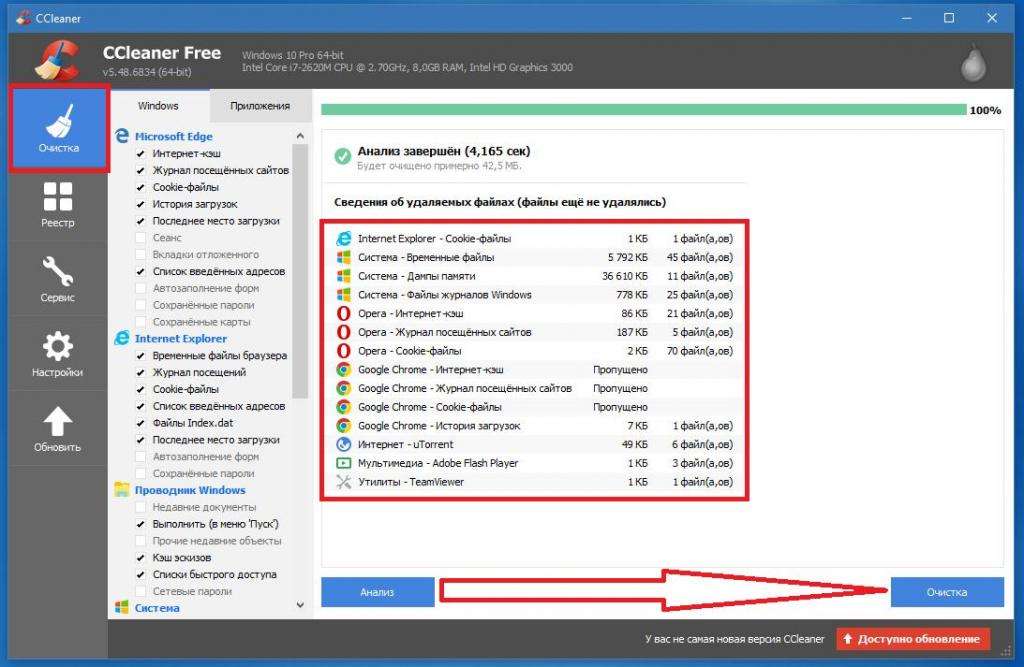
На практике удаление такого компьютерного мусора производится непосредственно в разделе очистки, открываемом по умолчанию при старте программы, где нужно просто нажать кнопку анализа, а после получения результатов проверки удалить выбранные компоненты. В принципе, изменять параметры, предлагаемые самим приложением, не нужно. Но в случае необходимости можно не удалять какие-то специфичные объекты, которые вам нужны, например, для ускорения загрузки страниц в используемом браузере.
Удаление программ и действия с реестром
CCleaner для Windows 10 и систем более ранних поколений так же просто позволяет избавиться от слишком больших программ и устаревших или неправильных ключей реестра. Если кто не знает, все ключи представлены в системе именно в виде отдельных файлов, к которым, правда, при попытке ручного удаления либо из реестра, либо из «Проводника» добраться не так уж и просто. К тому же надо знать, что можно удалить, а что нельзя, ведь так можно доиграться даже до того, что вся система «слетит».
Удаление установленных приложений по принципу действия немного похоже на то, что производят специальные деинсталляторы вроде iObit Uninstaller.
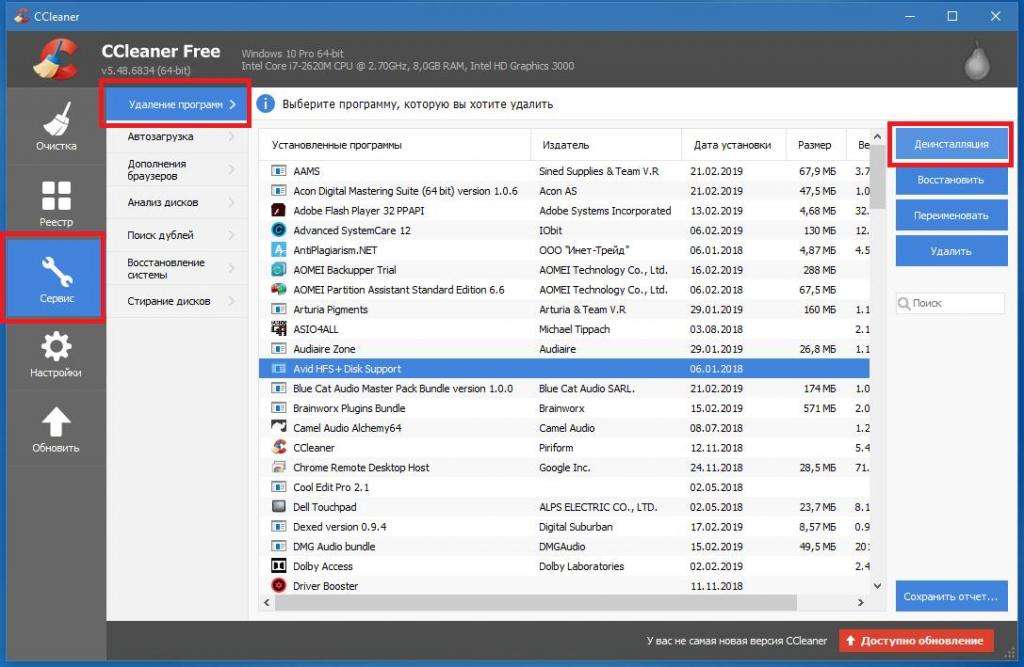
Для деинсталляции используется раздел сервиса, где для выбранной программы нажимается кнопка деинсталляции, а не удаления, поскольку вторая операция просто скрывает приложение в списке установленных.
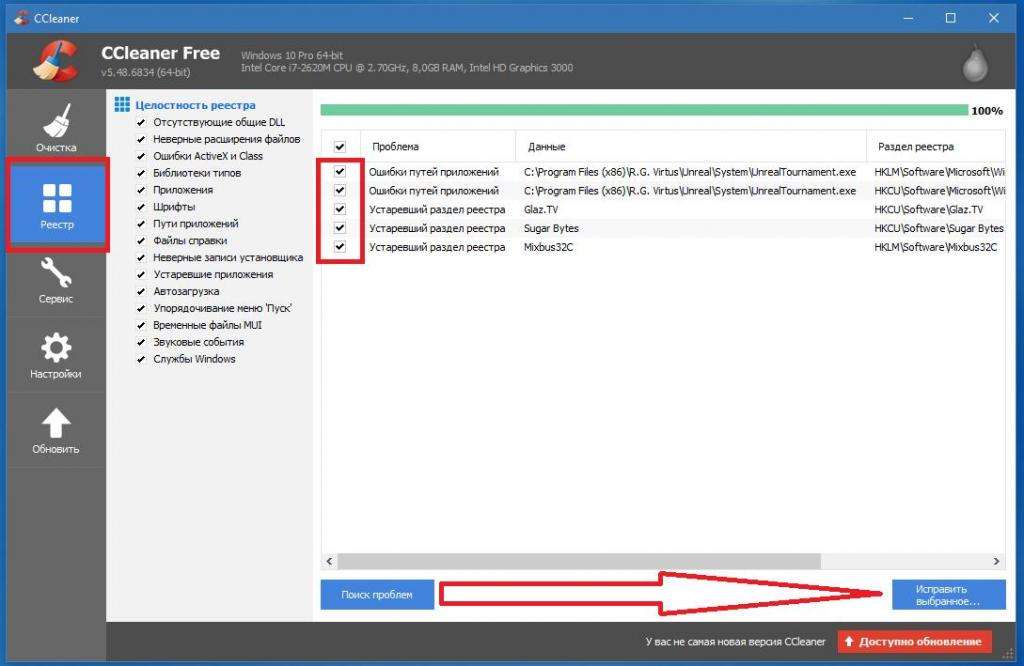
По завершении деинсталляции можно сразу воспользоваться разделом очистки реестра, где по результатам сканирования после подтверждения будет произведена автоматическая очистка и исправление некорректных записей.
Стирание дисков
Теперь остановимся на самой интересной методике очистки свободного места в CCleaner. Что это, наверное, уже догадались все. Речь идет о так называемом затирании дисков, результатом которого станет и высвобождение пространства, и невозможность восстановления файлов, которые теоретически могли бы быть найдены.
Любой файл или папка даже после удаления его из «Корзины» с жесткого диска никуда не девается. Такие объекты просто переименовываются за счет изменения в названии первого символа на знак $, что автоматически делает их невидимыми или нечитаемыми в системе. На этом, кстати, построен принцип поиска и восстановления удаленных файлов большинства простейших приложений. Но место они все равно занимают, поэтому его и оказывается явно меньше, чем это должно было быть после удаления, хотя на такие мелочи мало кто обращает внимание.
А вот затирание как раз и позволяет избавиться от всех такие скрытых компонентов. Чтобы не было сомнений, выполните оценку свободного места раздела до и после очистки.
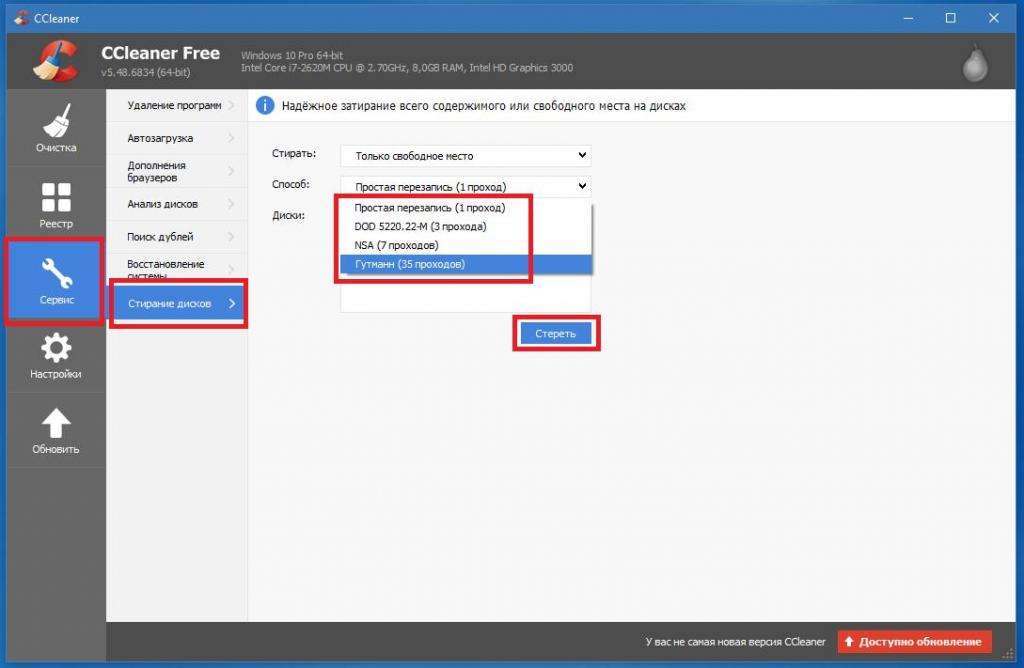
При стирании можно использовать четыре типа действий, при которых выполняется разное число проходов. Чем их больше, тем меньше вероятность восстановления данных после удаления. Соответственно, можно подчистить либо только свободное пространство (как бы незанятое), либо удалить абсолютно все. Но второй метод можно применять исключительно к логическим разделам и внешним накопителям, ведь удалить файлы самой Windows в системном разделе не получится никоим образом.
